Insertar una aplicación basada en modelo como aplicación personal en Teams (vista previa)
[Este tema es documentación preliminar y está sujeto a modificaciones.]
Puede compartir una aplicación que ha creado insertándola directamente en Microsoft Teams. Cuando se completa, los usuarios pueden seleccionar + para agregar su aplicación a cualquiera de sus canales del equipo o conversaciones en el equipo en el que esté. La aplicación aparece como un mosaico debajo de Pestañas para tu equipo.
Importante
- Esta es una característica en versión preliminar.
- Las características en vista previa no se han diseñado para un uso de producción y pueden tener una funcionalidad restringida. Estas características están disponibles antes del lanzamiento oficial para que los clientes puedan tener un acceso anticipado y proporcionar comentarios.
Requisitos previos
- Necesita una licencia de Power Apps válida.
- Para insertar una aplicación en Teams, necesita una aplicación existente creada usando Power Apps.
Agregar la aplicación como una aplicación personal
Inicie sesión en Power Apps y, a continuación, seleccione Aplicaciones en el menú.
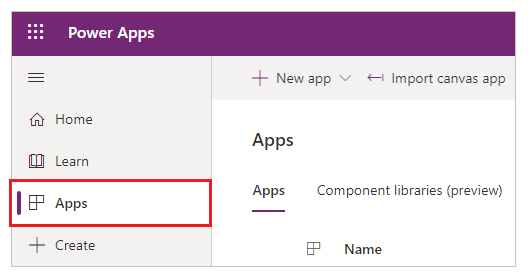
Seleccione Mas acciones (...) para la aplicación que desea compartir en Teams, y luego seleccione Agregar a Teams.

Se abre el panel Agregar a Teams en el lado derecho de la pantalla.

(Opcional) Si la aplicación no tiene ninguna descripción, seleccione Editar detalles para abrir la aplicación en añadir diseñador para agregar.
(Opcional) Seleccione Configuración avanzada para agregar detalles adicionales, como Nombre, Sitio web, Condiciones de uso, Política de privacidad, Id. de MPN (Id. de Microsoft Partner Network).
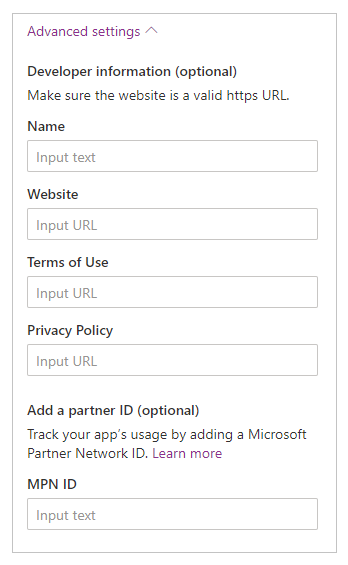
Seleccione Agregar a Teams para agregar la aplicación como una aplicación personal, o seleccione Agregar a un equipo o Agregar a un chat para agregar la aplicación como una pestaña dentro de un canal o conversación existente.
Descargar aplicación
También puede Descargar aplicación en Power Apps. Power Apps generará el archivo de manifiesto de Teams utilizando la descripción de la aplicación y el logotipo que ya configuró en su aplicación.
Para agregar la aplicación como una aplicación personal o como una pestaña a cualquier canal o conversación, seleccione Aplicaciones en la navegación izquierda y luego seleccione Subir una aplicación personalizada.
Nota
Subir una aplicación personalizada solo aparece si su administrador de Teams ha creado una directiva de aplicación personalizada y activado Permitir subir aplicaciones personalizadas.
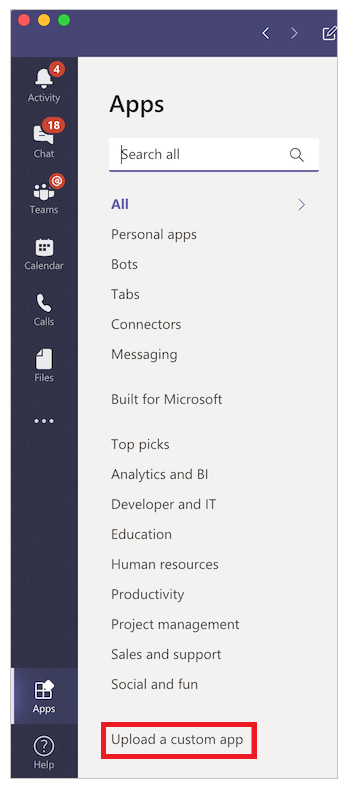
Seleccione Agregar para añadir la aplicación como una aplicación personal o seleccione Agregar al equipo para agregar la aplicación como una pestaña dentro de un canal o conversación existente.
Publique la aplicación en el catálogo de Teams
Si es administrador, puede utilizar la opción Descargar aplicación para también publicar la aplicación en el catálogo de Microsoft Teams.
Características no disponibles actualmente
- La ejecución de Aplicaciones basadas en modelos en la aplicación móvil de Microsoft Teams no se admite actualmente.
- Las aplicaciones de lienzo integradas no son compatibles.
- No se admiten las páginas personalizadas.
Consulte también
Esto es Microsoft Teams
Insertar una aplicación basada en modelo en Microsoft Teams (vídeo)